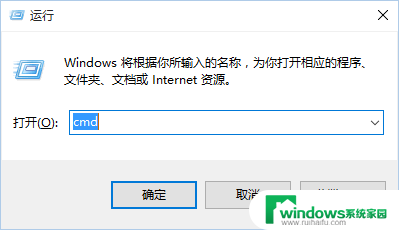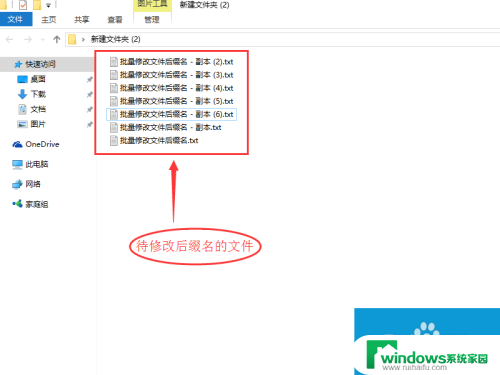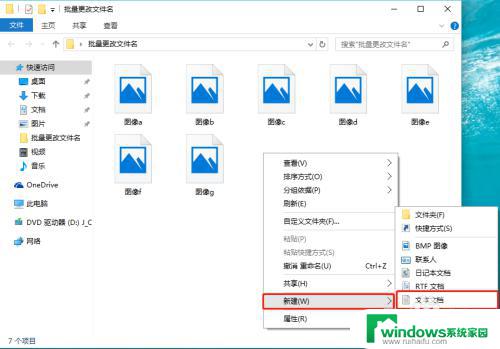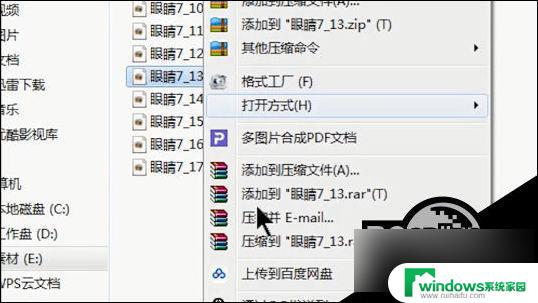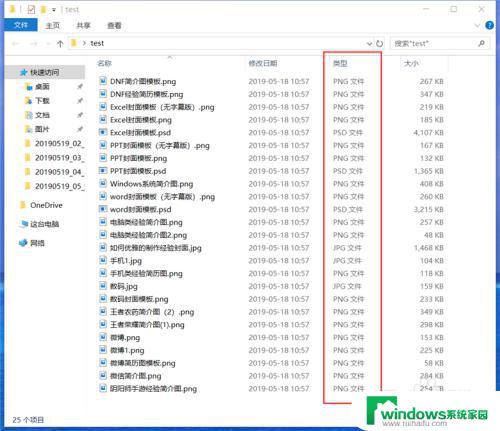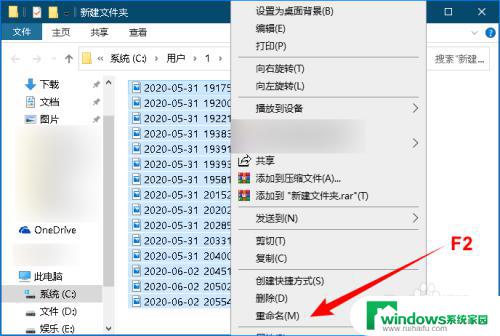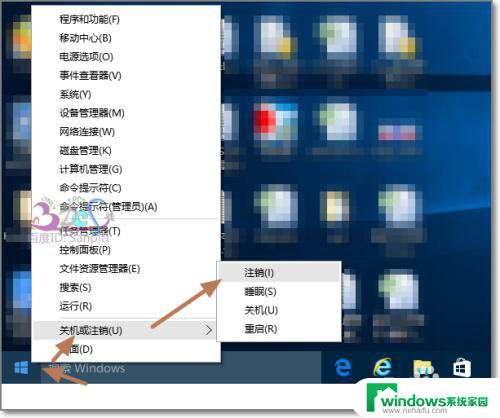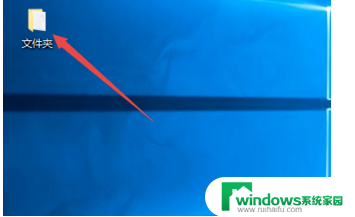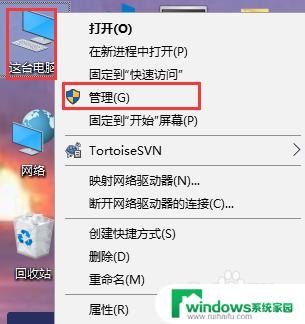虚拟机修改文件名命令 win10系统中利用好压实现文件名批量修改的技巧
在如今数字化时代,文件管理已成为每个人日常工作的一部分,在处理大量文件时,我们常常遇到需要批量修改文件名的情况。而在Win10系统中,利用好压软件的虚拟机修改文件名命令,可以帮助我们高效地完成这一任务。压缩软件不仅能够压缩文件,还提供了许多实用的功能,其中包括了批量修改文件名的功能。通过虚拟机修改文件名命令,我们可以一次性对多个文件进行快速的命名修改,大大提高了工作效率。下面我们来了解一下如何利用好压实现文件名批量修改的技巧。
具体如下:
1、选择要改名的文件,可以直接Ctrl+A选择。
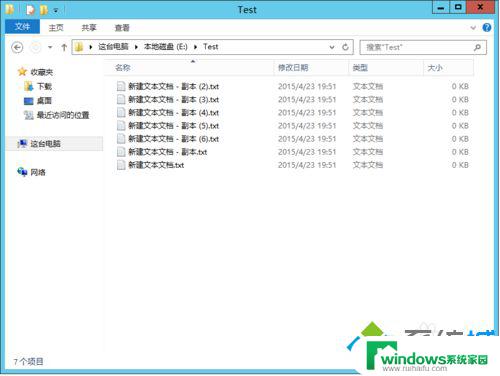
2、右击,选择“其他压缩命令”“批量文件改名”。
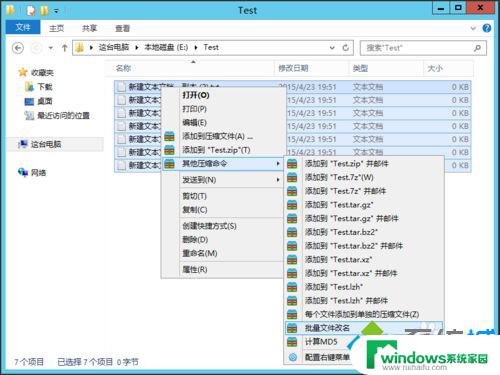
3、将文件名前面添加序号,这种情况主要用在课程列表中。
在命名规则中输入:#*
位数输入2
单击“开始重命名”。
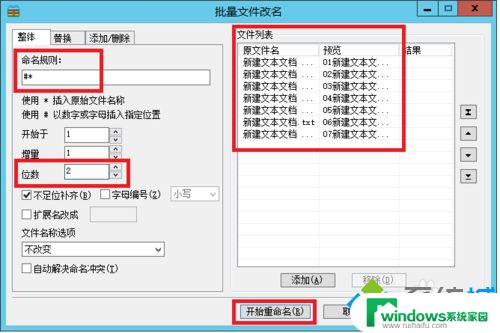
4、将文件名中的指定的文字替换成其他文字。
如把“新建文本”替换成“file”。
单击“开始重命名”。
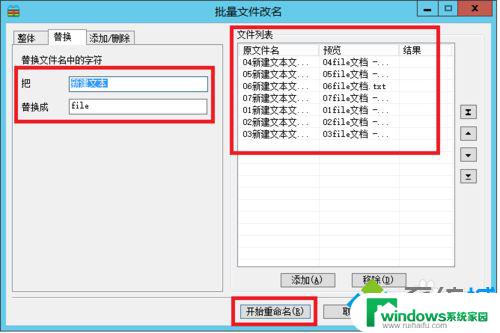
5、删除文件中的指定文字。
删除文件中的“新建文本文档”。
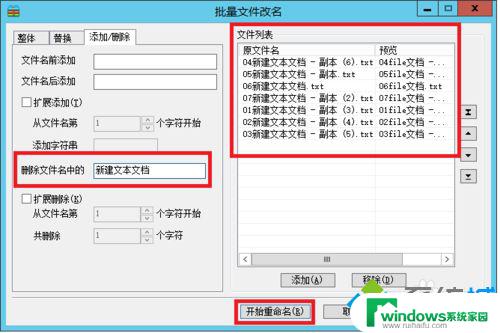
6、在文件名称前添加分类信息。
如我们在文件名前添加 [Linux]
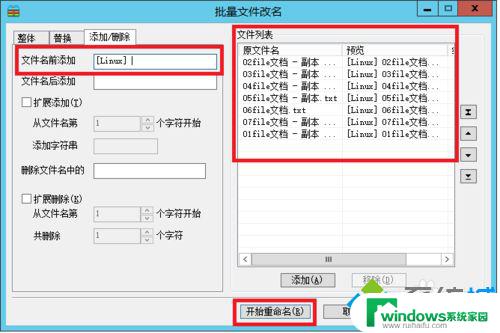
7、还可以在前面的基础上扩展。
比如:在文件名后添加Win,删除文件名中的副本。删除前面8个字符。
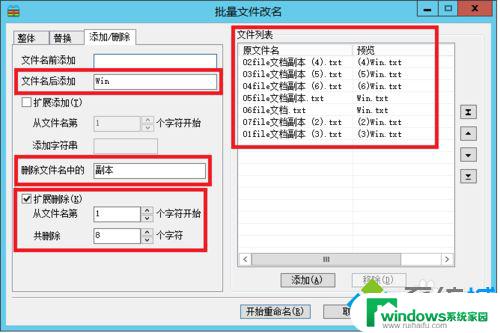
以上就是修改虚拟机文件名的全部内容,如果还有不清楚的用户,可以参考以上步骤进行操作,希望对大家有所帮助。